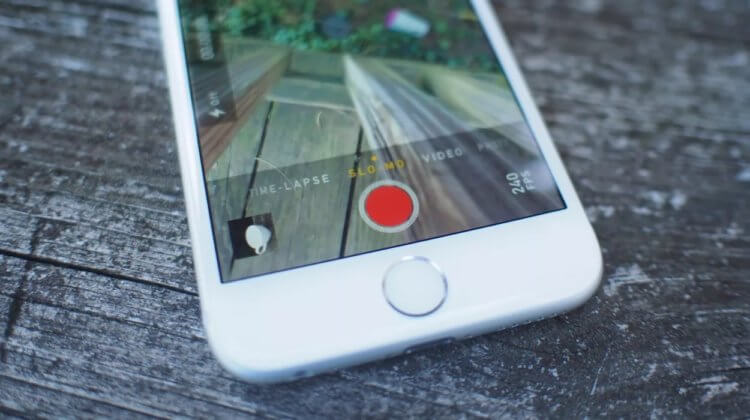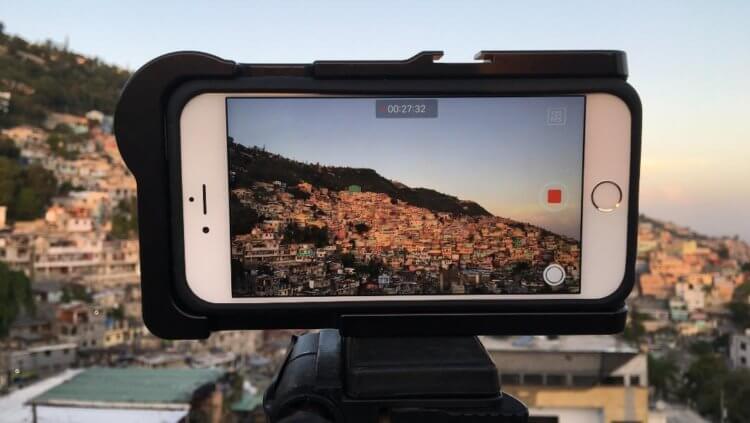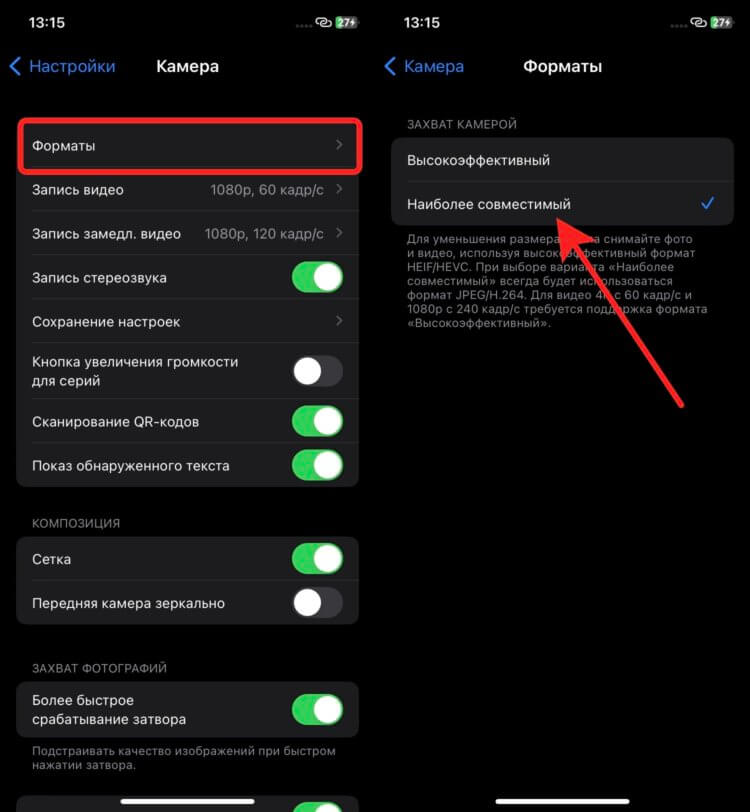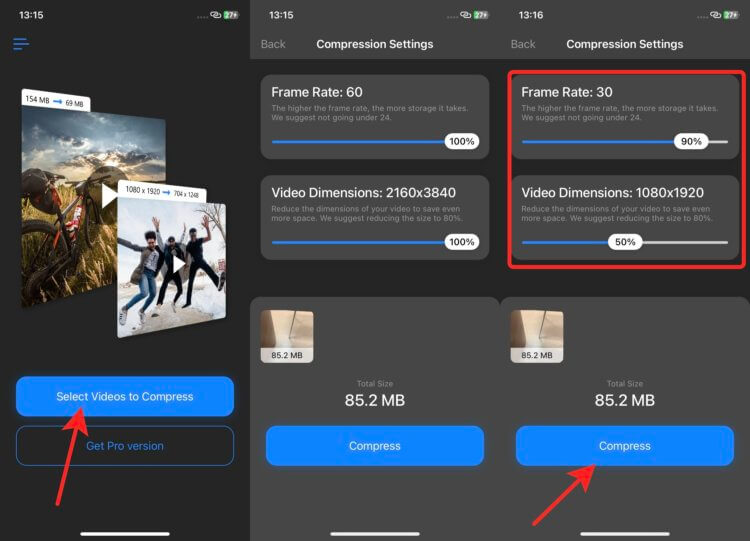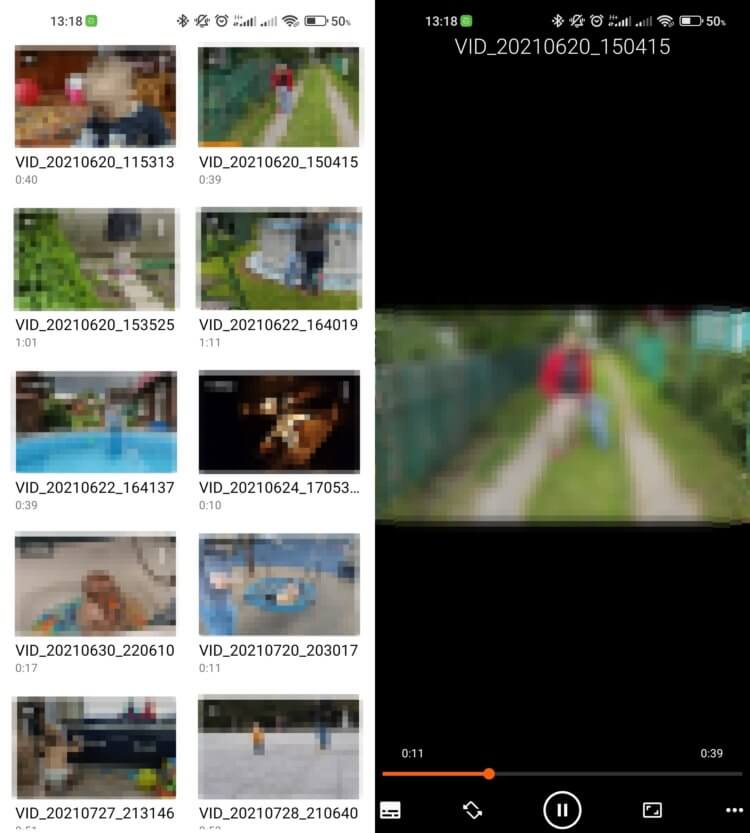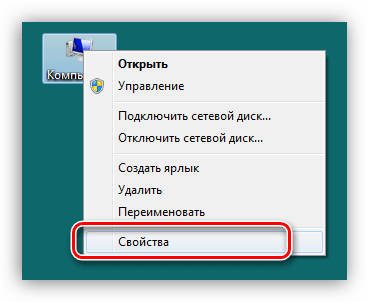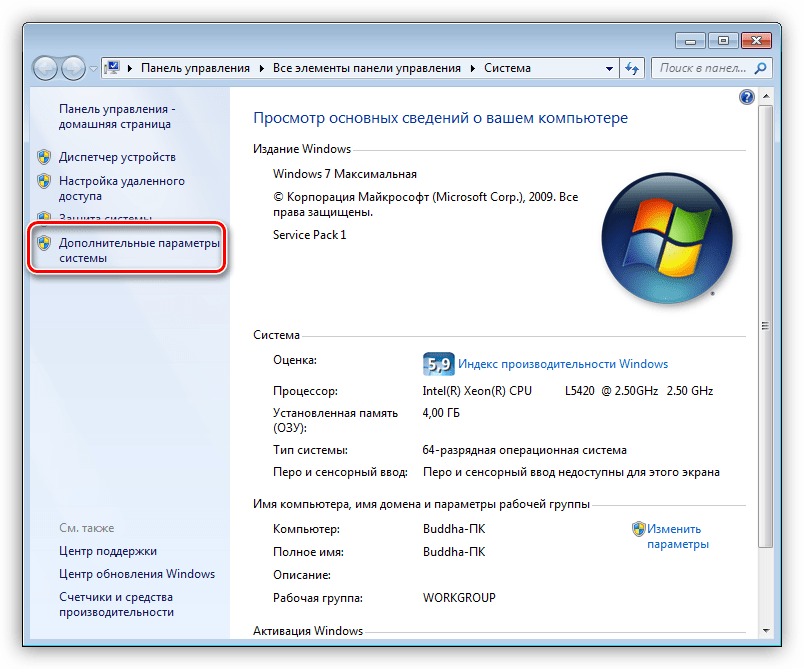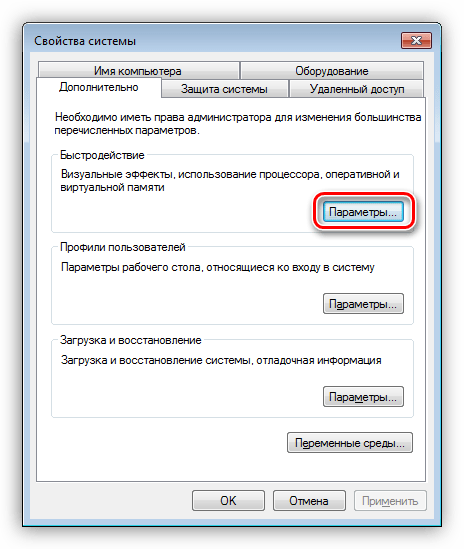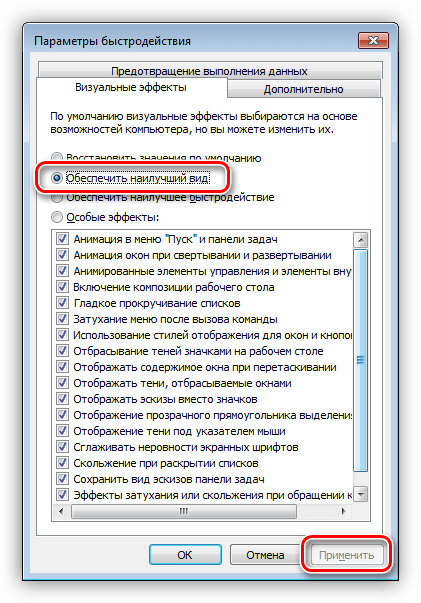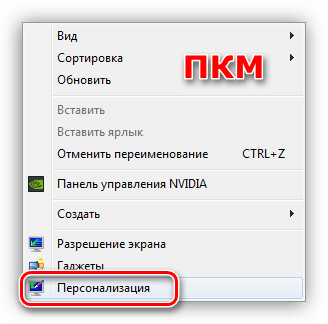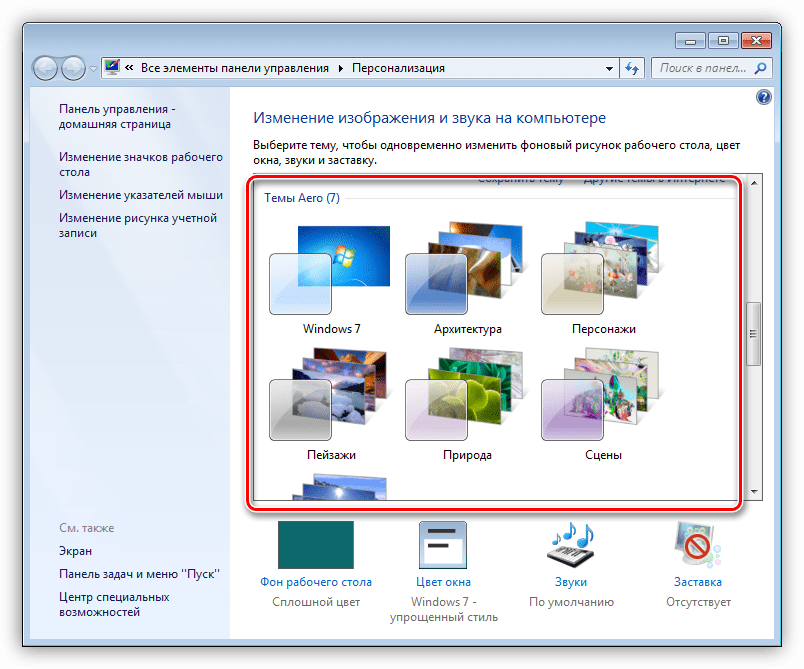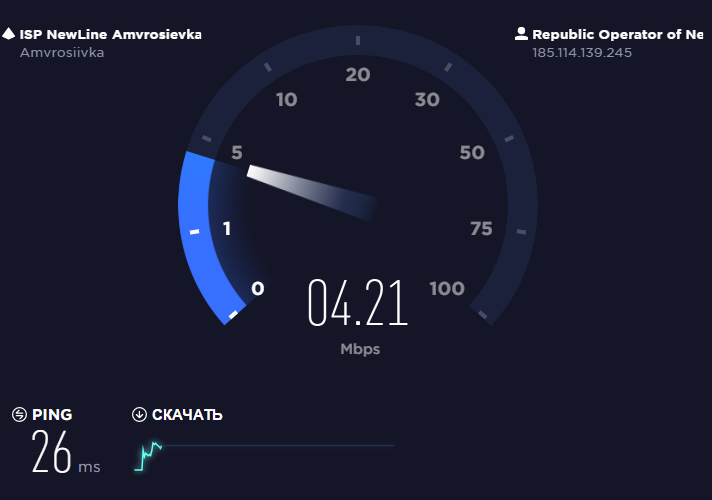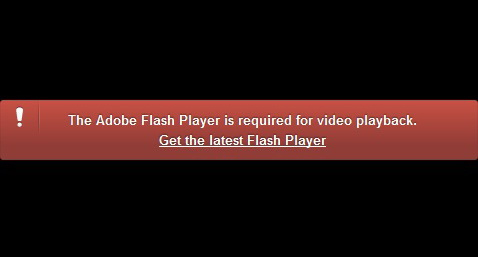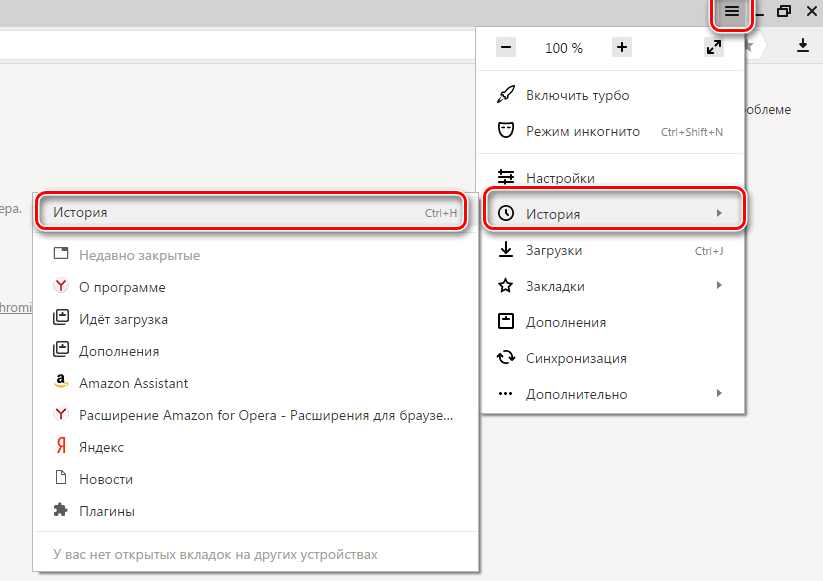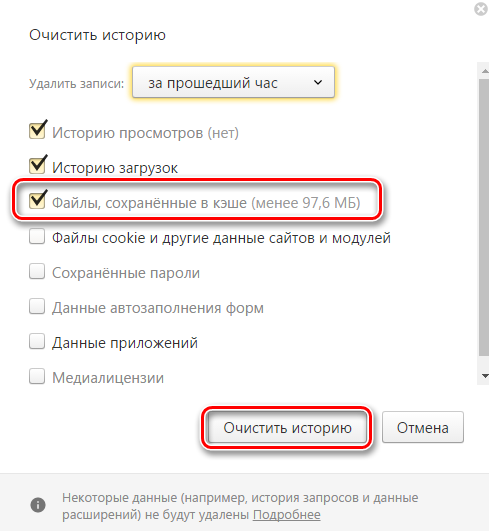Как смотреть видео с Айфона на других устройствах
Если вы пользуетесь одновременно устройствами на разных операционных системах и Айфон в их числе, то знаете, как непросто иногда синхронизировать информацию между ними. Причем вариантов, как перекинуть файлы между ними, много, и можно выбрать тот, который удобен в каждой конкретной ситуации. Но легко столкнуться с проблемой, что видео, снятое на Айфон, тормозит при попытке открыть его на Андроиде, телевизоре, компьютере или вообще не воспроизводится. Согласитесь, что неприятная ситуация, особенно если это связано с какой-то срочной работой.
При передаче видео через мессенджеры они его автоматически конвертируют в нужный формат.
❗️ПОДПИСЫВАЙСЯ НА НАШ КАНАЛ В ДЗЕНЕ И ЧИТАЙ КРУТЫЕ СТАТЬИ БЕСПЛАТНО
Чаще всего такая проблема возникает из-за формата, в котором по умолчанию Айфон записывает видео. Хоть большинство современных устройств уже поддерживают HEIF и HEVC, но проблемы все еще могут возникать. Разбираемся, как воспроизвести видео, снятое на Айфон на Андроид-смартфоне, планшете, телевизоре или компьютере.
Как изменить формат видео на Айфоне
Снимать видео лучше на Айфон, а потом перекинуть его на другие устройства.
Но проблема с форматом не единственная, которая может возникнуть. Пользователи Айфонов чаще всего не меняют настройки по умолчанию в камере и снимают в 4К 60 FPS. Ролики получаются очень плавными и четкими. Вообще, по моему мнению, на сегодняшний день ни один Андроид-смартфон не может сравниться с Айфоном в качестве записи видео. После его переброса, например, на Андроид, стандартная галерея просто может не вывезти воспроизведение и начать тормозить. Самое забавное, что снимая видео на Xiaomi Mi 10T Pro в таком же разрешении, стандартная галерея глючит при открытии даже собственных роликов. При этом на Айфоне это видео воспроизводится плавно и без каких-либо тормозов.
❗️ПОДПИШИСЬ НА НАШ ЧАТИК В ТЕЛЕГРАМЕ. ТАМ СОБРАЛИСЬ ТОЛЬКО ИЗБРАННЫЕ ЧИТАТЕЛИ
К счастью, у этой проблемы есть несколько достаточно простых решений. Если вы столкнулись с несовместимостью форматов, то следует изменить его в настройках Айфона на привычный для остальных устройств. Сделать это можно следующим образом:
Формат видео H.264 воспроизведется на любом устройстве.
- Откройте настройки на Айфоне и перейдите в раздел “Камера”.
- Выберите пункт “Форматы”.
- Поставьте галочку на “Наиболее совместимый”.
Теперь все новые видео будут сразу записываться в формате H.264, который поддерживают, мне кажется, вообще все современные устройства. У H.264 есть один минус — ролики занимают больше места, чем в стандартном айфоновском HEVC. В той ситуации, когда свободного пространства немного, это может оказаться проблемой.
Как сжать видео на Айфоне
Но одно дело — это изменить настройки для новых видео. С этим не возникает никаких трудностей. А совсем другое — каким-то образом воспроизвести уже снятый ролик. Особенно если возможности переснять в H.264 просто нет. В таком случае на выручку приходят конвертеры. Благо, что в App Store есть достаточно количество таких приложений. Я предлагаю использовать “Compress Videos & Resize Video”. Эта программа зарекомендовала себя простым интерфейсом и хорошей скоростью работы даже на моем стареньком iPhone XR. Не будет претензий к ней и на более новых устройствах:
Вместе с разрешением и частотой кадров уменьшится и размер файла.
- Загрузите “Compress Videos & Resize Video” из App Store и запустите его.
- Нажмите “Select Videos to Compress”.
- Выберите нужное видео из галереи и нажмите “Next”.
- Настройте частоту кадров в пункте “Frame Rate” и разрешение в “Video Dimensions”. Обратите внимание, что для успешного конвертирования обязательно нужно уменьшить какой-либо показатель. В противном случае приложение откажется работать.
- Нажмите “Compress” и дождитесь окончания процедуры.
❗️ПОДПИШИСЬ НА НАШ ПУЛЬС. БУДЕШЬ УЗНАВАТЬ ВСЕ НОВОЕ САМЫМ ПЕРВЫМ
При конвертации приложение изменит формат файла на MOV и установит выбранную частоту кадров с разрешением. Не бойтесь уменьшать эти показатели. Если видео тормозило при воспроизведении, то именно это поможет вам добиться результата. Я советую устанавливать FULL HD и 30 FPS. При таких настройках видео будет нормально запускаться на любом, даже слабеньком устройстве. А приятным бонусом станет уменьшение его размера.
Как воспроизвести видео с Айфона
Если же хочется сохранить исходное разрешение и частоту кадров, то лучше воспользоваться сторонними плеерами. Такие приложения работают с большим количеством форматов и чаще всего лучше справляются с подобными роликами. Я для таких случаев установил на смартфон, телевизор и компьютер приложение VLC и ни разу не сталкивался с какими-то тормозами:
Через VLC на Андроиде видео с Айфона воспроизводятся без всяких глюков и проблем.
- Загрузите VLC из Google Play на смартфон, планшет или телевизор. Версию для компьютера можно скачать из Microsoft Store. Для установки VLC на телевизор с Андроид ТВ советую воспользоваться нашей инструкцией.
- Откройте VLC и выберите раздел “Видео”.
- Найдите нужный ролик в списке и воспроизведите его.
❗️ПОДПИСЫВАЙСЯ НА ТЕЛЕГРАМ-КАНАЛ СУНДУК АЛИБАБЫ. ТАМ КАЖДЫЙ ДЕНЬ ВЫХОДЯТ ПОДБОРКИ САМЫХ ЛУЧШИХ ТОВАРОВ С АЛИЭКСПРЕСС
Меньше всего вероятность возникновения подобной проблемы на компьютерах. Но лучше иметь запасной вариант. Тем более много места VLC-плеер в памяти не занимает.
Хоть Google и работает над тем, чтобы на всех Андроид-устройствах без всяких проблем воспроизводились файлы разных форматов, но все равно можно столкнуться с тем, что видео с Айфона будет глючить. Эти простые решения помогут вам быстро и без каких-либо трудозатрат с вашей стороны воспроизвести даже тяжелый видеоролик без тормозов.
Камера iPhoneСмартфоны Apple
Nick Brake 15.12.2021 — 18:02
После переноса (копирования) видеофайлов в расширением MOV с айфона на ПК, эти файлы не воспроизводятся штатными средствами Win10. Воспроизводится только звук.
Проигрыватель медиа просит установить платный кодек HEVC.
В интернете предлагается установить декодер HEVC по бесплатным ссылкам с непонятных источников, но мне не хочется рисковать.
Проигрыватель VLC (последняя версия, обновлена сегодня) воспроизводит это видео, но с ошибками (рывками, и изображение разбито на кубики). Нормально воспроизводятся только видеофайлы маленького размера.
То есть, похоже, кодек есть, но нужны какие-то дополнительные настройки. Тогда какие именно?
Обновить железо не предлагать — файлы такого же размера из Интернета воспроизводятся нормально.
badydoc 15.12.2021 — 18:38
В vlc кодеки встроены. В штатный проигрыватель нужно докачивать (особенно если винда старая) . Воспроизведение с рывками возможно связано со слабым компом. Вы бы разместили какой-то файл, чтобы мы у себя попробовали.
Nick Brake 15.12.2021 — 19:01
Originally posted by badydoc:
Вы бы разместили какой-то файл, чтобы мы у себя попробовали.
Это проблематично…
Попробую подобрать файл без членов семьи 😊 …
badydoc 15.12.2021 — 19:32
снимите что-нибудь нейтральное, либо у себя но на другом (более мощном) компьютере попробуйте воспроизвести через VLC
Nick Brake 15.12.2021 — 19:45
Originally posted by badydoc:
снимите что-нибудь нейтральное, либо у себя но на другом (более мощном) компьютере попробуйте воспроизвести через VLC
Сейчас это невозможно, айфон вместе с дочкой улетел в Египет. 😊 Нужно ждать возвращения.
Ну и компа другого тоже нет. Вернее, есть — но еще слабее, с седьмой виндой 😊.
Nick Brake 15.12.2021 — 19:48
Originally posted by Nick Brake:
Попробую подобрать файл
Если найду подходящий файл — как его Вам переслать?
badydoc 15.12.2021 — 19:59
на гугл-диске разместите или чем-то подобном
Nick Brake 15.12.2021 — 22:44
Проанализировал, какие файлы воспроизводятся с ошибками. Оказалось, что это в основном файлы в формате UHD 3840 × 2160. Похоже, что мощности компьютера для них действительно не хватает. 😞
Вот если бы можно было настройками VLC искусственно «ужать» эти файлы при воспроизведении, не конвертируя их в другой формат…
badydoc 15.12.2021 — 22:52
Originally posted by Nick Brake:
Похоже, что мощности компьютера для них действительно не хватает.
Вот если бы можно было настройками VLC искусственно «ужать» эти файлы при воспроизведении, не конвертируя их в другой формат…
тут я не специалист. Пережимать видео в видео-конверторах однозначно можно, а вот что VLC умеет «на лету» уменьшать качество — сомневаюсь. Но это не точно, может кто-то еще подскажет.
Nick Brake 17.12.2021 — 16:37
Попробовал открыть эти файлы на ноутбуке жены. (Тоже через VLC плеер).
И — ура! на нем все воспроизводится без проблем! 😊
У нее процессор amd a6 9225 radeon r4 5 compute cores 2c+3g
(У меня — Intel Pentium G3220T).
Так что проблема решилась, дело именно в железе. 😛
Seytar 31.01.2022 — 12:40
VLC дюже тяжелый стал. Попробуйте SMPlayer или PotPlayer. Это все форки линуксового mplayer.
Кречет-М 31.01.2022 — 06:37
Изначально написано Nick Brake:
Нормально воспроизводятся только видеофайлы маленького размера.
Вот этот момент несколько смущает. Маленького размера — за счет малого разрешения, или продолжительности?
Если второе — то не может ли быть так, что у вас на этом ноуте очень медленно работает диск, например из-за заполненности и фрагментации — соответственно маленькие файлы буферизуются в оперативную память и проигрываются, а с большими уже получается затык?
Изначально написано Nick Brake:
То есть, похоже, кодек есть, но нужны какие-то дополнительные настройки. Тогда какие именно?Обновить железо не предлагать — файлы такого же размера из Интернета воспроизводятся нормально.
Нет под рукой VLC, но, допустим, в MPC из пакета K-lite — есть возможность выбрать кодек для видеовывода из нескольких разных, разного качества, производительности и степени поддержки видеоускорения, вполне может быть что и с VLC так.
Собственно, я бы попробовал K-Lite тоже, вроде хороший пакет и проигрыватель (Media Player Classic) тоже.
Кречет-М 31.01.2022 — 07:04
Изначально написано Nick Brake:
Проанализировал, какие файлы воспроизводятся с ошибками. Оказалось, что это в основном файлы в формате UHD 3840 × 2160. Похоже, что мощности компьютера для них действительно не хватает. 😞
Вот ведь прогресс, однако — мобильник ухитряется _кодировать_ видео быстрее, чем комп его декодирует. Нет, я конечно понимаю что в смарте аппаратный ускоритель для этого, и все же…
Но может стоит уменьшить разрешение при записи видео? Опять же, помещаться будет больше, как на талефоне, так и на дисках.
Изначально написано Nick Brake:
Вот если бы можно было настройками VLC искусственно «ужать» эти файлы при воспроизведении, не конвертируя их в другой формат…
Он их и без настроек несколько «ужмёт» — поскольку разрешение на ноуте не 4к. Но это лишь частично ноут разгрузит. Кстати, как меняется загрузка процессора — если не на полный экран смотреть, а в небольшом окне?
Изначально написано Nick Brake:
Попробовал открыть эти файлы на ноутбуке жены. (Тоже через VLC плеер).
И — ура! на нем все воспроизводится без проблем! 😊У нее процессор amd a6 9225 radeon r4 5 compute cores 2c+3g
(У меня — Intel Pentium G3220T).Так что проблема решилась, дело именно в железе. 😛
Тут всё-таки возможны варианты. Собственно, процессоры на обоих ноутах в плане CPU — примерно два сапога пара, но A6 может иметь какой-нибудь аппаратный декодер видео, лучше подходящий для этих файлов, или по крайней мере для используемого кодека.
В общем, можно попробовать ещё другие проигрыватели/кодеки, есть некоторый шанс что заработает. Возможно, и драйвер видеокарты нужно обновить, хз.
Nick Brake 31.01.2022 — 11:39
Originally posted by Кречет-М:
Вот ведь прогресс, однако — мобильник ухитряется _кодировать_ видео быстрее, чем комп его декодирует. Нет, я конечно понимаю что в смарте аппаратный ускоритель для этого, и все же…
Тут важно, КАКОЙ комп!
У меня дома самые простые и дешевые, какие можно было выбрать для домашнего использования. Да и по возрасту достаточно старенькие (им скоро уже будет 10 лет, наверное 😊). Ну, и подбирались под просмотр видео максимум в FullHD (на тот момент это было самое высокое разрешение, какое мог снимать мой смартфон).
Вот ноутбук жене покупался уже позднее, года 2-3 назад. И — в подарок на ДР, поэтому — получше и помощнее.
А айфон, на который снималось видео — это вообще не наш с женой, а — дочки. Он ей заменяет комп, поэтому она сама выбирала и покупала себе под свои потребности. В том числе — для работы, она много снимает для Инстаграма, проводит видеовстречи и снимает видеоуроки.
Originally posted by Кречет-М:
Но может стоит уменьшить разрешение при записи видео? Опять же, помещаться будет больше, как на талефоне, так и на дисках.
Да нет, раз уже выяснилось, что проблема чисто в устаревшем железе, а не ошибка записи видео (чего мы поначалу боялись), то пусть продолжает так снимать, раз смартфон позволяет. Все равно через пару лет все железо обновится, и мониторы будут 4К — так и смотреть домашнее видео будет намного лучше в таком разрешении.
А докупить еще один терабайтный внешний диск — уже давно не проблема.
Тормозит видео
Все мы сталкивались с «плохими» эффектами при просмотре видео – низкий фреймрейт, выражающийся в воспроизведении рывками, подвисания, горизонтальные полосы на экране при быстром движении камеры (тиринг). Причины, вызывающие подобное поведение видеоряда можно разделить на две большие группы – программные и аппаратные.
К первым можно отнести устаревшие кодеки и видеорайвера, а также высокое потребление системных ресурсов вследствие большого количества фоновых процессов или вирусной активности. Ко вторым – слабое «железо» компьютера и повышенную нагрузку на него.
Как уже было сказано выше, тиринг (tearing) – это горизонтальные полосы на экране, вызванные разрывом кадров. Самая распространенная причина – отключение визуальных эффектов в системных настройках. Видеодрайвер при этом работает в таком режиме, при котором функции, призванные сгладить картинку, попросту не задействованы.
Причина 1. Визуальные эффекты и тиринг.
- Кликаем правой кнопкой мыши по ярлыку компьютера на рабочем столе и переходим к свойствам системы.
- Далее идем по ссылке «Дополнительные параметры системы».
- В блоке «Быстродействие» нажимаем кнопку «Параметры».
- Ставим переключатель в положение, указанное на скриншоте и нажимаем «Применить».
- Если проблемы наблюдаются в Windows 7, то необходимо дополнительно зайти в «Персонализацию» с рабочего стола.
- Здесь необходимо выбрать одну из тем Aero, с прозрачными эффектами.
В большинстве случаев эти простые манипуляции позволяют избавиться от тиринга. Далее поговорим об основных причинах «тормозов» видеоряда.
Причина 2. Видеокарта и процессор.
Основной причиной замедленного воспроизведения является слабое «железо» ПК, в частности, процессор и графический адаптер. Именно они занимаются кодированием и декодированием видео. С течением времени видеоконтент становится «толще» и «тяжелее» — растет битрейт, увеличивается разрешение, и старые комплектующие уже не справляются с ним.
Процессор в данной связке выступает основным кодировщиком, поэтому при возникновении проблем стоит задуматься именно о его замене.
Видеокарта лишь «помогает» процессору, поэтому ее замена целесообразна только в случае безнадежного устаревания, которое выражается в отсутствии поддержки новых стандартов. Если у вас только встроенный видеоадаптер, то, возможно, придется приобрести дискретный.
Причина 3.Оперативная память.
Объем установленной оперативной памяти напрямую влияет на производительность компьютера, в том числе и при воспроизведении видео. При дефиците ОЗУ лишние данные передаются на хранение на жесткий диск, который является наиболее медленным устройством в системе. Если ролик довольно «увесистый», то могут возникнуть проблемы с его воспроизведением. Выход здесь ровно один: добавить дополнительные модули памяти в систему.
Причина 4.Жесткий диск.
Жесткий диск – это основное хранилище данных на ПК и именно с него происходит загрузка видеороликов. Если в его работе наблюдаются неполадки, имеются битые сектора и другие проблемы, то фильмы будут регулярно зависать в самых интересных местах. При недостатке оперативной памяти, когда данные «сбрасываются» в файл подкачки, такой диск может стать основным препятствием для нормальной работы и развлечений.
В том случае, если есть подозрение на некорректную работу жесткого диска, необходимо проверить его работоспособность специальными программами. В случае наличия «плохих» секторов, следует его заменить на новый. Сделать это просто необходимо, так как можно потерять все данные, расположенные на нем.

Идеальный вариант – приобрести твердотельный накопитель. Такие диски отличаются высокой скоростью работы с файлами и низкими задержками доступа к данным.
Причина 5. Перегрев.
Перегрев является одной из основных причин возникновения неполадок, если речь идет о комплектующих компьютера. Он может вызвать сбои в работе, а также включать защитные механизмы центрального и графического процессора, помогающие им охладиться, сбросив частоты (троттлинг). Для того чтобы выяснить, не перегревается ли ваше «железо», необходимо воспользоваться специальными программами.

Если перегрев выявлен, следует немедленно его устранить во избежание более серьезных проблем. Делается это путем очистки систем охлаждения от пыли и замены термопасты.

Причина 6. Программная.
Данный параграф также разделим на две части – проблемы с кодеками и драйверами. Механизм обеих неполадок весьма схож: это недостающие системные компоненты, отвечающие за кодирование и декодирование видеопотока.
Кодеки
Видеокодеки – это небольшие библиотеки, с помощью которых обрабатывается видео. Большинство роликов сжимаются для оптимизации размера, например, с использованием H.264. Если соответствующий декодировщик отсутствует в системе или устарел, то мы получим массу проблем с воспроизведением. Исправить ситуацию поможет установка свежих кодеков. Во всех ситуациях отлично подходит пакет K-Lite Codec Pack. Достаточно его скачать, установить и выполнить несколько простых настроек.
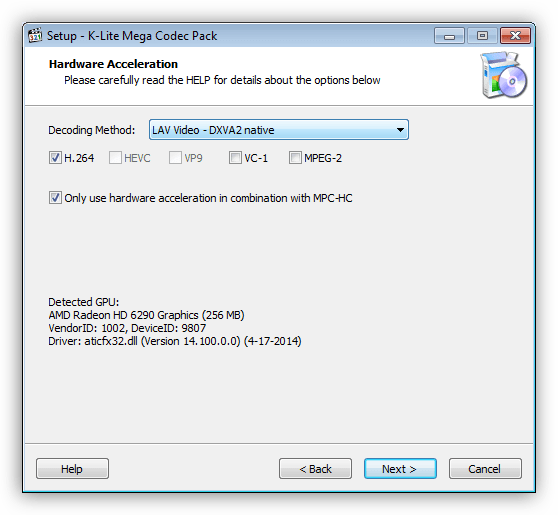
Если вы до сих пор пользуетесь Windows XP, то придется воспользоваться другим набором библиотек — XP Codec Pack.
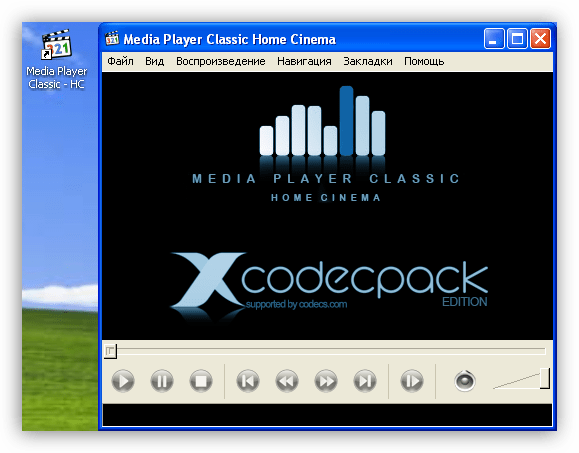
Видеодрайвер
Такие драйвера позволяют операционной системе «общаться» с видеокартой и по максимуму использовать ее ресурсы. В случае его некорректной работы или устаревания, могут наблюдаться проблемы, о которых мы сегодня говорим. Для устранения данной причины необходимо обновить или переустановить видеодрайвер
Причина 7. Вирусы.
Строго говоря, вирусы не могут непосредственно влиять на воспроизведение видео, но они могут повредить или удалить необходимые для этого файлы, а также потреблять огромное количество системных ресурсов. Последнее сказывается как на общей производительности ПК, так и на скорости обработки видеопотока. При подозрении на вирусную активность необходимо просканировать компьютер специальными программами и удалить «вредителей».
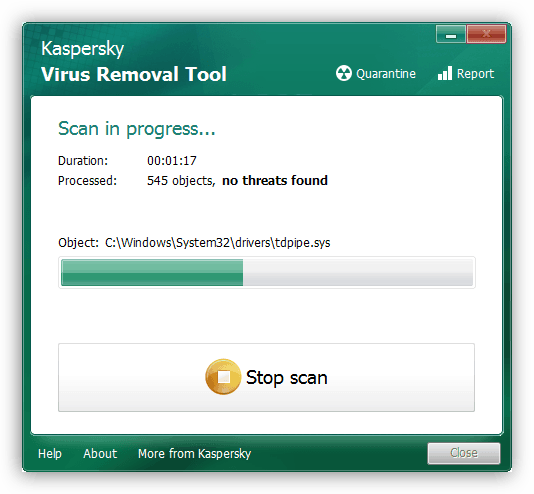
Слабое интернет-соединение
Никто не станет оспаривать тот факт, что из-за слабого или нестабильного интернет-соединения ролики на Ютубе начинают зависать с завидной периодичностью. Причем такая тенденция будет замечена на всех видео, что вы будете включать.
Причину такого явления, конечно же, в статье выяснить не удастся, так как у каждого она индивидуальна. Однако можно предположить, что соединение становится нестабильным ввиду неполадок на стороне самого провайдера или же предоставляемые им услуги попросту оставляют желать лучшего. В любом случае проконсультируйтесь с ним.
К слову, чтобы удостовериться в том, что видео лагает из-за плохого соединения, вы можете проверить скорость интернет-соединения на нашем сайте.
- Перейдя на главную страницу, нажмите кнопку «Начать».
- Начнется сканирование. Вам необходимо дождаться его окончания. Прогресс можно отслеживать по специальной шкале.
- По итогу вам предоставят отчет о проведенном тесте, где укажут пинг, скорость скачивания и скорость загрузки.
Для оптимального воспроизведения видеороликов в Ютубе ваш пинг не должен превышать отметку в 130 мс, а скорость скачивания должна быть не ниже 0,5 Мбит/сек. Если ваши данные не соответствуют рекомендованным параметрам, то причина в плохом соединении. Но даже в таком случае есть возможность избавиться от назойливых подвисаний.
- Вам необходимо воспроизвести видеоролик, после чего нажать на значок шестеренки в нижнем правом углу проигрывателя.

- В появившемся списке выберите пункт «Качество».

- Из всех представленных вариантов выберете «Автонастройка».

Данный выбор позволит сервису YouTube самостоятельно подбирать качество воспроизведенного видео. В будущем все ролики будут автоматически подгоняться под определенный стандарт, который соответствует вашему интернет-соединению.
Но если вы хотите посмотреть видео в отличном качестве, например, в 1080p, а то и 4К, то можете пойти другим путем. Необходимо повторить все действия, только на последнем этапе выбрать не «Автонастройка», а то разрешение, которое вы хотите, не выставится. После этого поставьте видео на паузу, и дайте ему прогрузиться. Прогресс вы можете наблюдать по белесой полоске.
Однако в таком случае ролик может не перестать тормозить, возможно, еще сильней ухудшится качество воспроизведения, но причина этому уже совсем другая, о которой пойдет речь в третьем способе.
Проблемы с браузером
Браузер в редких случаях может провоцировать собой тормоза в видео на YouTube. Для примера попробуйте открыть это же видео в другом веб-обозревателе. Если качество проигрывания улучшилось, значит проблема крылась именно в браузере.
Скорее всего, браузере просто замусорен разным кэшем посторонних сайтов. Кэш может скапливаться при долгом использовании браузера и негативно сказываться на скорость и качество работы многих сайтов. Для примера посмотрим, как почистить остаточные файлы в Google Chrome:
- Откройте главное меню браузера, воспользовавшись кнопкой в виде троеточия, что расположена в верхней части окна. Из контекстного меню выберите «История» и снова «История». Вы также можете использовать комбинацию клавиш Ctrl+H.
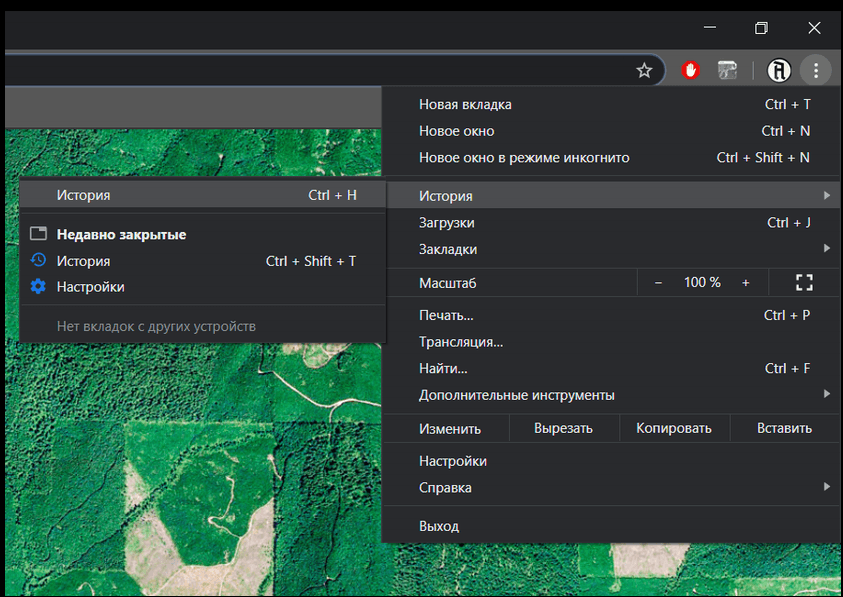
- В левой части окна воспользуйтесь кнопкой «Очистить историю».
- Обратите внимание, что во вкладке «Основные настройки» должны быть отмечена все элементы. При необходимости отметить дополнительные элементы в соответствующей вкладке.
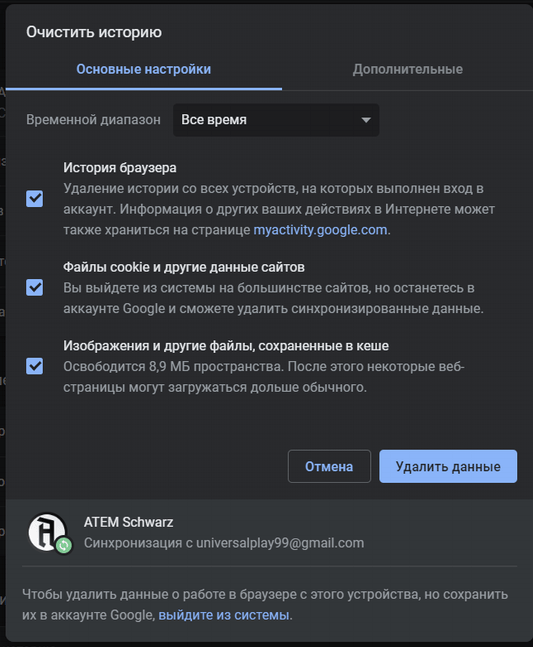
- Нажмите «Удалить данные».
Похожим образом происходит очистка и в других веб-обозревателях.
Аппаратные проблемы
Звук или видео могут тормозить не из-за загрязнённости программами и вирусами, а из-за реальной пыли, которая оседает на вентиляторах и радиаторах вашего компьютера, хотите вы этого или нет. Чаще всего компьютер начинает тормозить от банального перегрева, поэтому вооружаемся пылесосом, желательно тем, который может выдувать воздух, открываем крышку корпуса и начинаем расчистку.
Места, куда нужно обратить внимание — видеокарта и процессор. Снимаем видеокарту, в зависимости от типа видеокарты снимаем кулер и меняем термопасту, если видеоадаптер совсем старый, то просто очищаем от пыли. То же самое делаем с процессором, снимаем вентилятор, радиатор, очищаем их, меняем термопасту, ставим всё обратно.
Проблемы могут появиться также при неправильном подборе комплектующих. Если у вас допотопный процессор и крутая видеокарта — ничего не получится. Посмотрите также на объём своей оперативной памяти, замените или добавьте ещё, если её совсем мало.
Картинка может тормозить на большом количестве мониторов или на одном слишком большом мониторе. Обработкой изображений и потока видео занимается видеокарта, поэтому размер шины и объём её локальной видеопамяти определяет её способность обслуживать большие экраны. Вывод: хотите большой экран — прикупите хорошую видеокарту.
Если у вас ноутбук — проверьте режим электропитания. Ультраэкономный режим может просто не давать достаточного количества электроэнергии вашей видеокарте.
Проблемы с онлайн-воспроизведением видео и звука
Всё-таки большинство видеоматериалов сейчас просматриваются онлайн, поэтому в этом разделе мы разберёмся, почему тормозит видео онлайн на компьютере. Собственно, все предыдущие факторы точно так же влияют и на онлайн-воспроизведение, но всё же в этом вопросе есть и свои нюансы.
Очень часто пользователи не могут просмотреть видео из-за банального отсутствия плеера. Многие уверены, что наличие десятка плееров на компьютере обеспечивают его воспроизведением и в интернете, это не так. В самом общем случае нужно просто установить или переустановить Flash-плеер с официального сайта Adobe. Стоит оговориться, что для браузеров семейства Chromium установка дополнительных плагинов не требуется (Chrome, Яндекс.Браузер и другие).
Причиной ошибок при воспроизведении может быть и устаревший Flash-плеер
Тут всё очень просто, плохой интернет — плохая картинка. Пользуемся онлайн-тестами на скорость и в случае надобности меняем интернет.
Неисправности драйверов
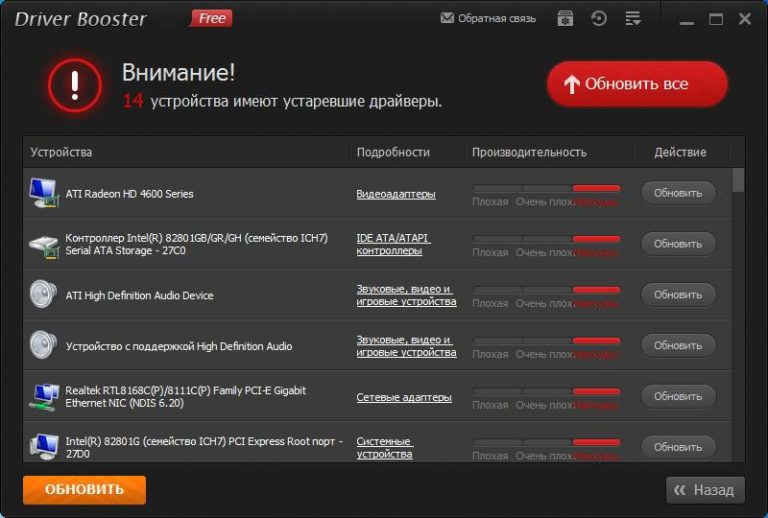
При устаревших или неправильно установленных драйверах система начинает с ошибками обрабатывать некоторые команды. В числе таких процессов может оказаться воспроизведение видеороликов. Для того чтобы исключить данный вариант нужно установить актуальные драйвера для всех компонентов системы. Можно установить драйвера автоматически, для чего рекомендуется использовать бесплатную программу Driver Booster.
Существует и другой способ обновления драйверов без использования сторонних программ:
- Перейдите в «диспетчер устройств»: «пуск» — «панель управления» — «диспетчер устройств».
- Выберете устройство, которое желаете проверить на наличие драйверов.
- Нажмите правой кнопкой мыши (ПКМ) и выберете пункт «обновить конфигурацию устройства».
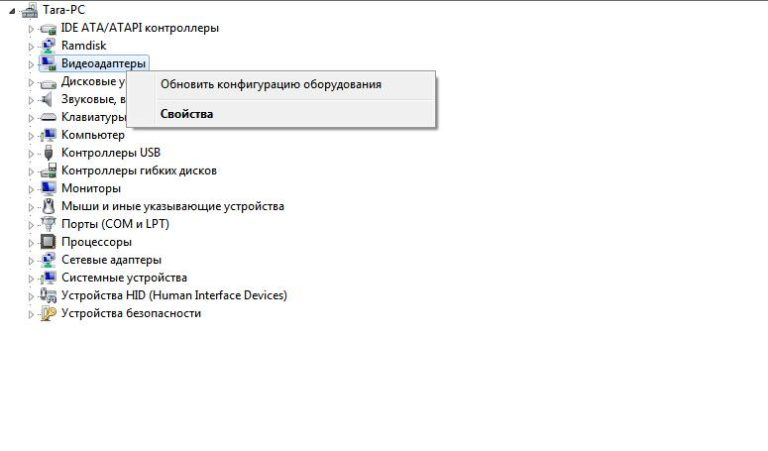
Проблемы с кодеками
Кодеки – наиболее частная проблема. Дело в том, что утилиты для воспроизведения видео пишутся по различным алгоритмам с использованием разных языков программирования. Из-за этого одинаковое видео может по-разному воспроизводиться на разных плеерах. Рекомендуется скачать набор кодеков и установить, например, K-lite Codec Pack.
Перенастраиваем плеер
Бывают ситуации, когда на одном плеере видео работает нормально, а в другом тормозит изображение. Причиной служит неправильная настройка плеера. Ниже рассмотрим процесс настройки проигрывателей на примере двух популярных плееров:
Media Player Classic находится в числе лучших проигрывателей видео. С установкой утилиты происходит инсталляция кодеков, требуемых для чтения популярных форматов видео:
- Установив утилиту, зайдите в главное меню. На панели инструментов выберете графу «Вид», а в списке найдите пункт «параметры».
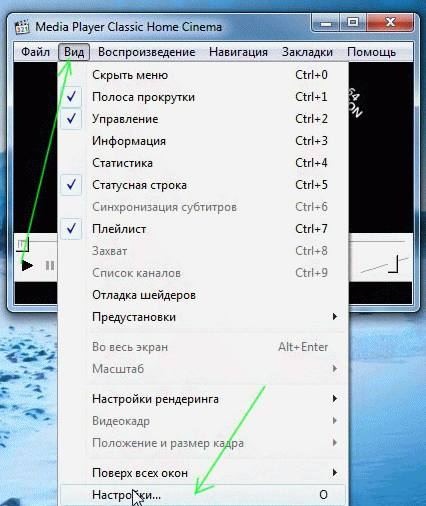
- В новом окне перейдите в параметры «воспроизведения» и «вывод». DirectShow Видео – нужная настройка. После ее выбора утилита предложит несколько режимов. Необходимо выбрать Sync Render.
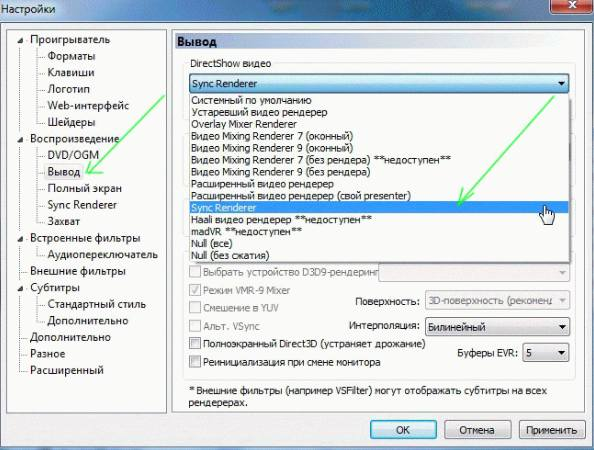
- Сохраните настройки и перезапустите плеер. Зачастую подобная манипуляция помогает решить проблему.
VLC также находится в числе лучших видеопроигрывателей. Отличается удобным минималистским интерфейсом и низким потреблением ресурсов. Для его настройки необходимо:
- Запустив программу, найти графу «Инструменты», далее выбрать пункт «настройки». Требуемое окно активируется комбинацией клавиш CTRL+P.

- Включить пункт «показывать все настройки». Он находится в нижней части интерфейса.
- Перейти в подраздел «видео», где откроется список в правой части панели инструментов.
- Поставить галочки над пунктами «Пропускать опоздавшие кадры» и «Пропускать кадры».
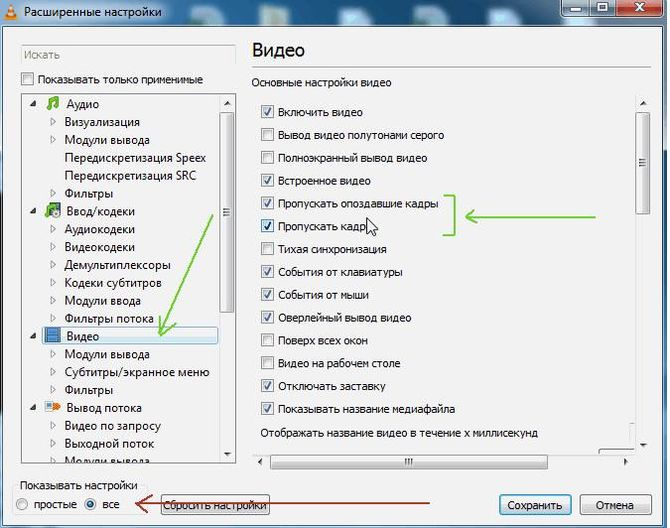
- Сохранить результаты и попробовать запустить видеофайл с обновленной конфигурацией.
Вирусы
Вирусы – еще одна из очевидных причин, почему подтормаживает или подвисает видео при просмотре на компьютере. Чтобы убедиться в отсутствии вирусов необходимо установить или запустить имеющийся антивирус. Желательно проверить не только системный диск, но и всю системы полностью. Предлагаем ознакомиться с пятеркой популярных и бесплатных антивирусов:
- AVG AntiVirus Free.
- Avira Free Security Suite.
- Avast Free Antivirus.
- Kaspersky Free Antivirus
- 360 Total Security.
Способы решения проблемы с загрузкой видео в Яндекс Браузере
Разберем варианты устранения самых частых проблем, из-за которых может тормозить видео в Яндекс.Браузере. Избавиться от этих неполадок сможет каждый пользователь, нужно только следовать инструкциям. Если ничего не получилось после пробы одного способа – переходите к следующему, скорее всего, хоть одно решение поможет избавиться от тормозов.
Возможно, вы используете устаревшую версию интернет обозревателя, а в актуальной версии разработчики уже решили проблему, с которой сталкиваетесь вы. Поэтому необходимо установить эту самую новую версию. Чаще всего, уведомления об обновлении приходят сами, но возможно в вашей версии они отключены. Чтобы самостоятельно установить актуальную версию веб-обозревателя, сделайте следующее:
- Запустите Яндекс.Браузер и нажмите на значок в виде трех горизонтальных полосок, что находится справа на верхней панели. Наведите на «Дополнительно» и выберите пункт «О браузере».
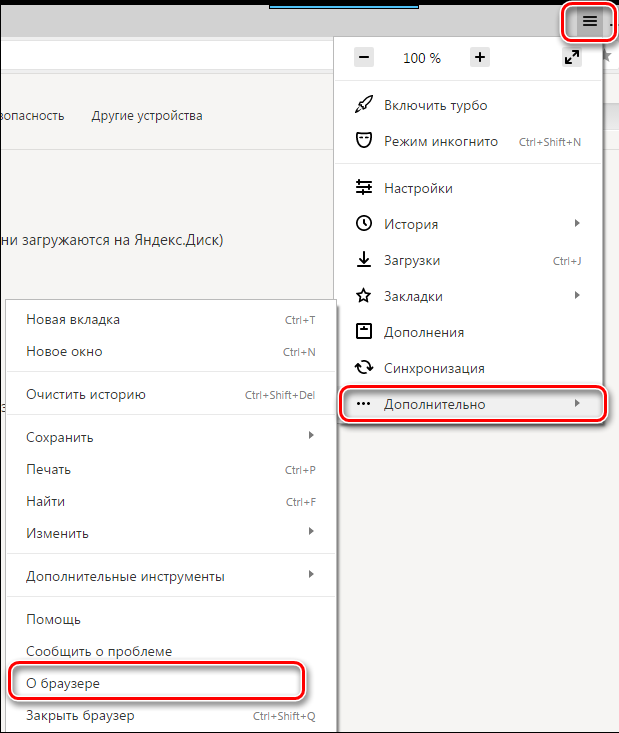
- В открывшимся окне вы получите уведомление о том, что используете актуальную версию. Если же она устаревшая, то вам предложат обновиться. Просто следуйте инструкциям, которые увидите в браузере, чтобы перейти на новую версию.
Если ваш компьютер недостаточно мощен и вы запустили слишком много программ или вкладок в браузере, то это может быть причиной тормозов при просмотре видео, так как оперативная память слишком загружена и компьютер не может выполнять быстро все процессы. Чтобы проверить и, при надобности, исправить это, вам необходимо:
- В панели задач нажать правой кнопкой мышки и выбрать «Запустить диспетчер задач».
Вызвать его также можно нажатием комбинации клавиш Ctrl+Shift+Esc
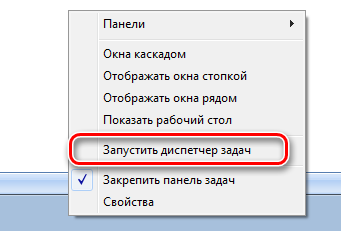
- Перейдите во вкладку «Процессы» и обратите внимание на загруженность ЦП и физической памяти.
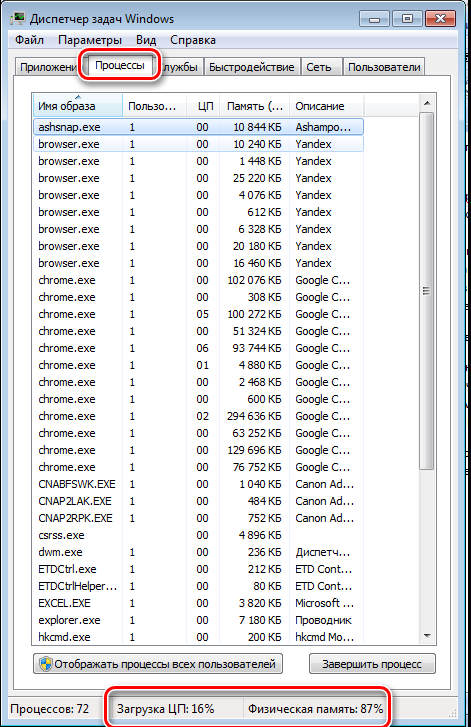
- Если процент слишком большой – закройте ненужные программы или прекратите работу ненужных процессов, нажав правой кнопкой мышки по объекту и выбрав «Завершить процесс».
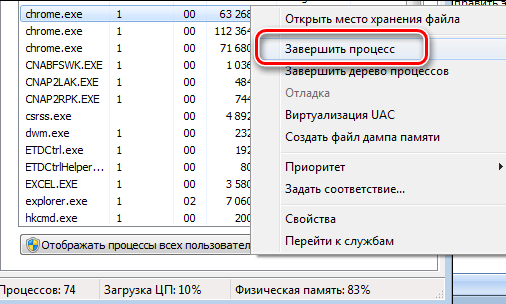
- Если вы видите, что запущено мало программ, но все равно физическая память и центральный процессор слишком загружены – почистите компьютер от мусора с помощью CCleaner и проверьте на наличие вирусов с помощью удобного для вас антивируса или в режиме онлайн.
Также проблема может быть вызвана засоренностью кэш-памяти обозревателя. Поэтому нужно очистить ее. В Яндекс Браузере это можно сделать следующим образом:
- Нажмите на значок в виде трех вертикальных полосок в верхней панели справа и раскройте меню «История», после чего нажмите на «История» в открывшимся списке.
- Нажмите «Очистить историю».
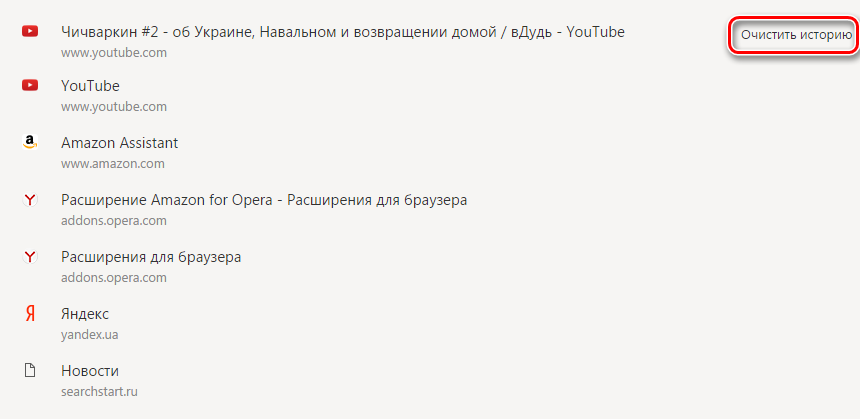
- Обратите внимание на то, чтобы стояла галочка напротив «Файлы, сохраненные в кэше» и нажмите «Очистить историю».
Редкие случаи
Иногда встречаются ситуации, которые хоть и не являются основными генеральными причинами, но в отдельных случаях способны замедлить воспроизведение.
- В антивирусе активировано сканирование жестких дисков в простое. Эту опцию необходимо проверить и при обнаружении отключить. Помимо серьезной нагрузки на процессор такое сканирование очень сильно напрягает дисковую подсистему.
- Доступ в интернет происходит посредством активированного VPN-плагина. Обособленные VPN каналы, через которые проходит трафик, как правило, не отличаются высокой производительностью, что и приводит к медленной загрузке видео на компьютер.
- Иногда при просмотре видео через сервис youtube (ютуб) в случае медленной трансляции или даже невозможности просмотра может помочь перевод вкладки браузера в режим «инкогнито».
Заключение
Список можно продолжать бесконечно. В целом, при выполнение одного или нескольких рекомендаций можно исправить ситуацию довольно быстро. В некоторых случаях от пользователя ничего не зависит. В других, стоит отключить часть программ или процессов, чтобы наслаждаться качественным видео без зависания и томительного ожидания, глядя на кружочек бесконечной загрузки.
Ноутбук Samsung RV520 (core i3/3Gb ram/GT520M). Перестали проигрываться файлы *.mov через любой плеер. Предположительно после обновления ios до последней версии. Пробовал переустанавливать Windows (семерка), установлены все драйвера (в том числе последние с сайта nvidia), установлен K-lite Codec pack, Qiuck Time Player, Itunes. Через MPC файлы тормозят/дергается видео, через Itunes есть только звук, видео не показывает. Другие файлы *.mov снятые на Samsung нормально воспроизводятся. Пробовал устанавливать Windows 10 — картина та же.
Есть также стационарный компьютер с Windows 7. На нём установлен обычный пакет кодеков, даже не самые последние и на нем через MPC плеер эти же файлы с айфона нормально воспроизводятся, через KMplayer идет только звук, через тунца ни звука ни видео, но ползунок двигается, как-будто файл проигрывается.
В чём может быть причина? Как заставить эти файлы нормально воспроизводится на ноутбуке?
__________________
Помощь в написании контрольных, курсовых и дипломных работ, диссертаций здесь